windows没有wifi图标 win10 无线网络图标丢失了怎么办
更新时间:2023-10-24 13:50:57作者:xtyang
windows没有wifi图标,在如今的数字化时代,无线网络已经成为我们生活中不可或缺的一部分,有时候我们可能会面临一些突发情况,比如在使用Windows 10系统时发现无线网络图标不见了。这种情况下,我们应该如何处理呢?当我们无法连接到无线网络或无法找到相应的图标时,我们可能会感到困惑和无助。不用担心接下来我们将探讨一些解决方法,帮助您重新找回丢失的无线网络图标。无论您是技术专家还是初学者,本文将为您提供有关此问题的解决方案,以确保您可以继续享受无线网络带来的便利。
操作方法:
1.打开电脑,进入到系统桌面,在桌面左下角点击开始按钮。
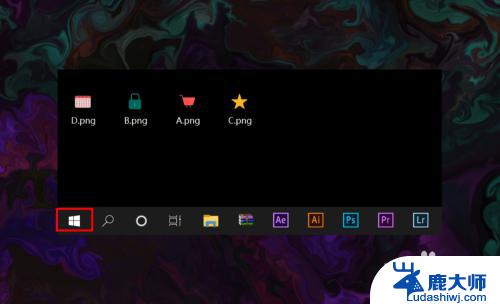
2.打开开始菜单之后,在开始菜单选项中找到并点击设置按钮。
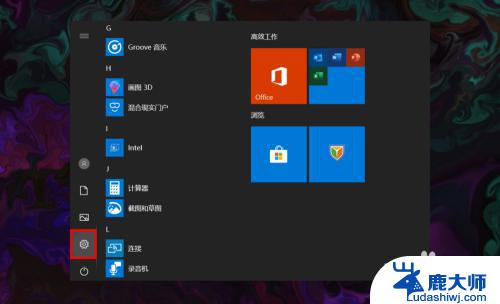
3.点击后会进入Windows设置窗口,在该窗口找到并点击个性化选项。
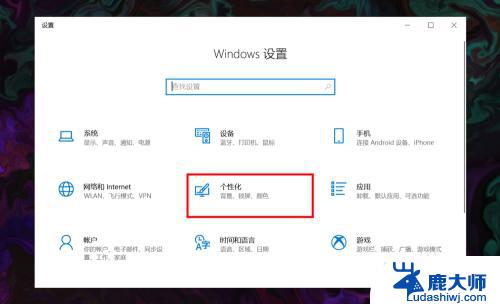
4.进入个性化窗口后,在左侧菜单栏选择并点击任务栏选项打开任务栏设置。
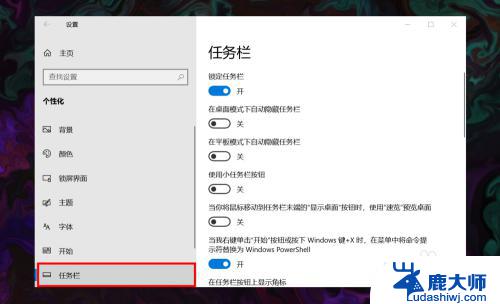
5.在右侧任务栏设置下方找到并点击选择哪些图标显示在任务栏上选项。
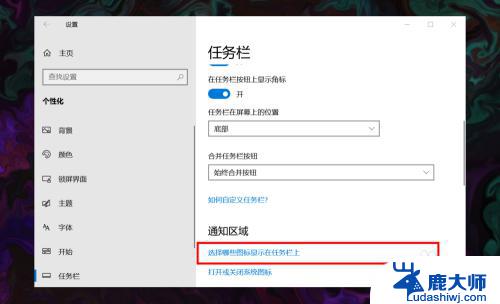
6.进入后,在所展示的图标中找到网络图标,并将其状态设置为开即可。
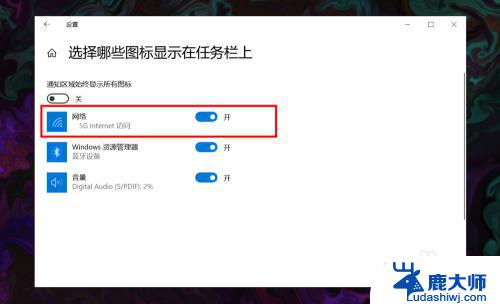
以上就是 Windows 没有 Wi-Fi 图标的全部内容,如果您遇到这种情况,可以按照我们提供的方法进行解决,希望我们的方法能帮到您。
windows没有wifi图标 win10 无线网络图标丢失了怎么办相关教程
- win10联网的图标打不开 win10无线网络图标丢失了怎么办
- 电脑无线网络图标不显示怎么办 win10 无线网络图标不见了如何重新显示
- win10电脑右下角网络图标消失 win10任务栏网络图标消失了怎么恢复
- win10系统托盘不见了 WIN10系统托盘图标丢失怎么办
- win10右下角的网络图标显示不了 win10系统网络图标不见了怎么办
- 笔记本右下角输入法图标没有了 Win10右下角没有输入法图标怎么显示
- 电脑桌面上的我的电脑图标不见了怎么办 win10桌面我的电脑图标消失了怎么办
- 电脑上此电脑图标没了怎么办 win10此电脑图标不见了怎么弄回来
- windows10 没有无线网卡怎么连接wifi 台式电脑没有网卡怎么上网
- win10无线无法连接到这个网络 win10无法连接无线网络怎么办
- windows10flash插件 如何在Win10自带浏览器中开启Adobe Flash Player插件
- 台式机win10怎么调节屏幕亮度 Win10台式电脑如何调整屏幕亮度
- win10怎么关闭朗读 生词本自动朗读关闭方法
- win10打开远程服务 win10打开远程桌面服务的方法
- win10专业版微软商店在哪 Windows 10如何打开微软商店
- 电脑散热风扇怎么调节转速 Win10怎么调整CPU风扇转速
win10系统教程推荐
- 1 台式机win10怎么调节屏幕亮度 Win10台式电脑如何调整屏幕亮度
- 2 win10打开远程服务 win10打开远程桌面服务的方法
- 3 新电脑关闭win10系统激活 Windows10系统取消激活状态步骤
- 4 电脑字模糊 Win10字体显示不清晰怎么解决
- 5 电脑用户权限怎么设置 win10怎么设置用户访问权限
- 6 笔记本启动后黑屏只有鼠标 Win10黑屏只有鼠标指针怎么解决
- 7 win10怎么关闭提示音 win10如何关闭开机提示音
- 8 win10怎么隐藏任务栏的程序图标 Windows10任务栏图标隐藏方法
- 9 windows cmd输出到文件 Windows10系统命令行输出到文件
- 10 蓝牙鼠标连接成功不能用 Win10无线鼠标连接不上电脑怎么办